

Av Gina Barrow, senast uppdaterad: April 26, 2017
Här är steg-steg-guiden inklusive tre metoder för hur återställa raderade WhatsApp-meddelanden på iPhone med eller utan säkerhetskopiering av data. Välj den mest lämpliga för dig eller prova alla rekommendationer.
Människor Läs också:
Hur man hämtar gamla WhatsApp-meddelanden från Android (2023)
Del 1: Kan jag återställa WhatsApp-meddelanden som raderats av misstag på iPhoneDel 2: Återställ selektivt raderade WhatsApp-meddelanden med återställningsverktygDel 3: Videoguide: Hur man återställer raderade WhatsApp-meddelanden på iPhoneDel 4: Säkerhetskopieringar kan hjälpa till att få tillbaka förlorade WhatsApp-meddelanden mycket enklareDel 5: Slutliga rekommendationer för att hämta borttagna WhatsApp-meddelanden
Folk läser ocksåÅterställ selektivt förlorade WhatsApp-meddelanden (chattar) efter iOS 14-uppdateringHur man hämtar WhatsApp-meddelanden från iPad
Kan du få tillbaka raderade meddelanden på WhatsApp iPhone?
Hur man ser borttagna WhatsApp-meddelanden på iPhone? iPhone blev en het och populär mobil enhet sedan smartphones tog över denna generation. Under åren har meddelandehantering genomgått en serie av en ansiktslyftning och en av de mest använda SMS (Kortmeddelandetjänst) appar som någonsin utvecklats är WhatsApp-budbäraren.
Den här appen har varit framgångsrik i att leverera en interaktiv meddelandetjänst och coola funktioner. WhatsApp Messenger är också den mest populära appen för iPhone-användare som används för att skicka textmeddelanden, foton, filer och videor, ringa mobiler, videosamtal och gruppchattar. Det finns dock tillfällen när du av misstag trycker på radera chatt eller tar bort konversation vilket leder till en stressig dag.
Enligt WhatsApp tillkännagivande, de lagra inte raderade WhatsApp-meddelanden på deras servrar så med största sannolikhet har du inga andra alternativ än att börja stressa upp dig. Däremot skulle du fördjupa dig i möjliga lösningar om hur man återställer de raderade WhatsApp-meddelanden tillbaka eftersom de betyder så mycket. De flesta iPhone-dataförluster orsakas vanligtvis av användarfel; dessa kan vara att av misstag radera eller återställa den till standardinställningar, mjukvara kraschar eller maskinvaruproblem.
Hur hämtar du borttagna chattar på WhatsApp?
När allt annat misslyckas är saker så deprimerande när du redan har uttömt de möjliga alternativen för att återställa raderade WhatsApp-meddelanden på iPhone som du har känt till och sökt på. Att återställa din enhet med säkerhetskopior är verkligen tidskrävande att det till och med kan påverka din telefonanvändning plus det kan orsaka andra oönskade scenarier. Om du inte ens har några säkerhetskopior av data är det inte möjligt att utföra dataåterställningen från säkerhetskopior.
Det finns dock 3rd program för återställning av fester som lovar att rädda dina hjärtesorger, särskilt om du inte har några säkerhetskopior, bör du gå med programmet för dataåterställning. Det finns tusen återställningsprogram tillgängliga online men välj bara den bästa och pålitliga programvaran i branschen. Vi presenterar FoneDog toolkit, världens första iPhone-programvara för dataåterställning; denna programvara kan helt enkelt återhämta foton, videoklipp, raderade meddelanden, meddelanden, kontakter och mycket mer i en användarvänlig installation.
Det finns inget behov av en teknisk expert att använda Fonedog toolkit programvara, det finns en steg-för-steg-guide om hur du använder navigering. FoneDog är 100 % säker att använda, garanterad och effektiv för iPhone, iPod Touch och iPad. Du kan till och med prova och testa programvaran gratis. FoneDog är så enkel att använda som Anslut, skanna, och Ta igen sig.
Här är steg-steg-guiden om hur man gör återställa raderade WhatsApp-meddelanden på iPhone med FoneDog Toolkit i följande delar. Välj den mest lämpliga för dig eller prova alla rekommendationer.
IOS dataåterställning
Återställ foton, videor, kontakter, meddelanden, samtalsloggar, WhatsApp-data och mer.
Återställ data från iPhone, iTunes och iCloud.
Kompatibel med senaste iPhone 14, iPhone 14 pro och senaste iOS 16.
Gratis nedladdning
Gratis nedladdning

Det bästa med att använda FoneDog-programvaran är att det är den högst rankade återställningsprogramvaran i branschen, vilket gör den så tillförlitlig och säker. Det är mycket recenserat och rekommenderat av andra konsumenter och kan vittna om dess fördelar.
Du kan återhämta dig det mesta raderade WhatsApp-meddelanden även utan säkerhetskopior. Det finns tre alternativ för hur du kan återställa de raderade filerna. Analysera noggrant ditt iPhone-återställningsscenario och välj bland följande effektiva metoder:
Gratis nedladdningGratis nedladdning

Denna process är endast tillgänglig om du har uppdaterat iCloud och FoneDog låter dig återställa raderade WhatsApp-meddelanden på iPhone du behöver bara återhämta dig. FoneDog är en av de mest pålitliga iCloud-extraktorerna som ger iPhone-användare effektivitet och bekvämlighet.

Det här alternativet är tillgängligt för de iPhone-användare som använder iTunes som backupkälla. Det kan hämta gamla och raderade filer och meddelanden tillbaka även om iTunes blir skadat.
Alla dessa steg skapar en mapp och sparar den på skrivbordet för enklare och snabbare navigering.

Gratis nedladdningGratis nedladdning
Den goda nyheten är att det finns många lösningar på hur man återställer de viktiga raderade WhatsApp-meddelanden. Om du har säkerhetskopierat din iPhone med iCloud kan du helt enkelt återställa din chatthistorik utan att svettas. Innan du rusar igenom, se till att du har en befintlig iCloud-säkerhetskopia. Du kan kontrollera det genom att gå till WhatsApp-inställningar > Chattar > Säkerhetskopiering av chatt. När du har bekräftat den senast daterade säkerhetskopian kan du avinstallera WhatsApp och installera om den från App Store.
Efter ominstallation följer du stegen för att ladda ner WhatsApp och verifiera ditt mobilnummer fram till återställa chatthistoriken. Kom ihåg att du bara kan återställa WhatsApp-chatthistorik från samma mobilnummer. Om du har ett delat iCloud-konto på flera enheter kan du välja att säkerhetskopiera varje enhet separat.
För att undvika dataförluster i framtiden, se till att säkerhetskopiera ofta. Det finns flera sätt att aktivera säkerhetskopiering på din iPhone. Här är några:
Du kan automatiskt säkerhetskopiera din iPhone till icloud utan rädsla för några dataförluster eller några oväntade incidenter.

Ett annat sätt att se till att du har säkerhetskopiering av enheten och kan återställa raderade WhatsApp-meddelanden på iPhone när du av misstag raderar dem är att använda iTunes. iTunes är ett mediebibliotek där du kan lagra din musiksamling och hantera annan enhetsdata.

Om du har en extremt viktig WhatsApp-konversation för privatpersoner eller företag, kan du också spara konversationen genom att e-posta den till dig själv eller till din vän för att undvika att radera den. Detta är ett sätt av det enklaste och snabbaste sättet att få en kopia av konversationen, men det kan ta mycket tid att skicka konversationerna en efter en.
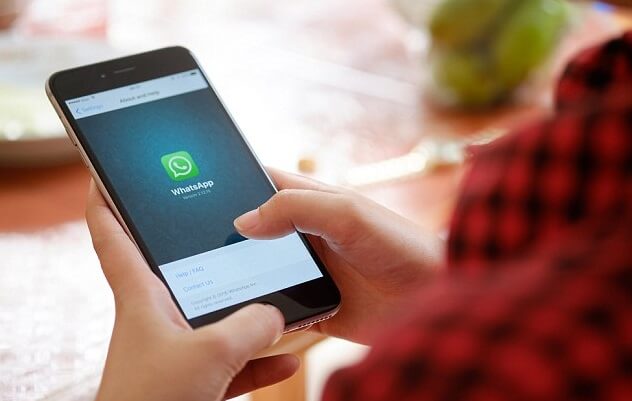
Tredje part återställningsprogramvara hjälpa till att förmedla all dataförlust till din iPhone. Den har mer flexibla och användarvänliga alternativ som användarna kan lita på. Det enda du bör tänka på när du använder denna programvara är att endast använda den mest pålitliga och starkt rekommenderade produkten.
Fonedog erbjuder tre moduler för dataåterställning: "Återställ från iTunes Backup File","Återställ från iCloud Backup-fil", Och"Återställ data direkt från iOS” dessa alternativ kan enkelt hämtas raderade WhatsApp-meddelanden och media eller filbilagor utan någon komplicerad process. Den här programvaran skapades för att underlätta för iPhone-användare att enkelt och effektivt hämta borttappade eller oavsiktligt raderade filer så att du fortfarande kan få tag i din viktiga information.
FoneDog gratisversion låter dig förhandsgranska funktionerna i denna återställningsprogramvara och med begränsade aktiviteter, men du kan alltid uppgradera till en fullständig version för att låsa upp dess fulla potential. Säkerhetskopieringar är också användbara men de tar vanligtvis längre tid innan du kan återställa din iPhone helt. Med FoneDog toolkit, är du nu säker på att vad som än händer med din iPhone har du möjligheten att göra det återställa raderade WhatsApp-meddelanden på iPhone och annat medieinnehåll enkelt med bara några klick.
IOS dataåterställning
Återställ foton, videor, kontakter, meddelanden, samtalsloggar, WhatsApp-data och mer.
Återställ data från iPhone, iTunes och iCloud.
Kompatibel med senaste iPhone 14, iPhone 14 pro och senaste iOS 16.
Gratis nedladdning
Gratis nedladdning

Lämna en kommentar
Kommentar
IOS dataåterställning
3 metoder för att återställa raderade data från iPhone eller iPad.
Gratis nedladdning Gratis nedladdningHeta artiklar
/
INTRESSANTTRÅKIG
/
ENKELSVÅR
Tack! Här är dina val:
Utmärkt
Betyg: 4.6 / 5 (baserat på 74 betyg)